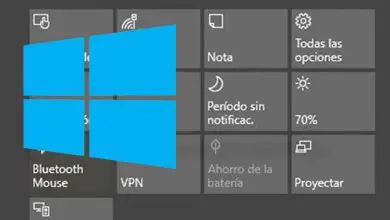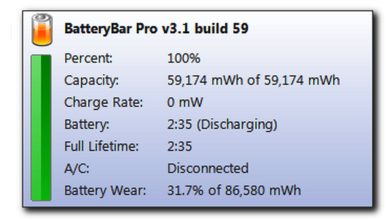Come conoscere la frequenza di aggiornamento del nostro monitor in Windows

Successivamente, vedremo come conoscere la frequenza di aggiornamento del nostro monitor in Windows in modo abbastanza semplice con alcune applicazioni. Puoi scegliere quello più adatto a te, sono tutti gratuiti e facili da usare.
I monitor o gli schermi si sono evoluti in modo abbastanza significativo, insieme ad altri componenti hardware e software che fanno parte del nostro computer.
Al momento possiamo arrivare ad avere monitor a 240 Hz come qualcosa di relativamente normale in certe aree. Anche se uno standard oggi è 60 Hz ed è più che sufficiente per la maggior parte delle persone che usano un computer.
Chi può ottenere il massimo da un monitor a 240Hz? Generalmente, quelle persone che creano videogiochi e amano i videogiochi competitivi, possono ottenere il massimo da questa classe di monitor. Se sei uno di loro, scopri quali giochi sono confermati per Xbox Series X e S o se preferisci, scopri quali giochi sono confermati per PlayStation 5 e se sei interessato.
Nell’articolo di oggi vedremo prima qual è la frequenza di aggiornamento del nostro monitor in Windows e poi vedremo come sapere quanto è il massimo del nostro monitor, è qualcosa di abbastanza semplice da sapere e puoi modificare l’aggiornamento predefinito impostazioni tariffarie. È quindi possibile rimuovere rapidamente eventuali dubbi.

Qual è la frequenza di aggiornamento di un monitor?
In breve, la frequenza di aggiornamento è responsabile della misurazione degli hertz. A seconda di ciò che facciamo con il computer, possiamo godere in misura maggiore o minore di una migliore fluidità dell’immagine, tra le altre cose.
La maggior parte dei display viene fornita di serie con 60 Hz. Per la stragrande maggioranza delle persone, questa frequenza di aggiornamento è più che sufficiente per fare quasi tutto, anche giocare. Tuttavia, per coloro che si dedicano a giocare o eventualmente a modificare video, un monitor da 120 Hz o più sarebbe l’ideale.
La maggior parte dei video oggigiorno usa una frequenza di 30, i videogiochi generalmente funzionano molto bene a 60. Anche se in alcuni casi, soprattutto nei giochi competitivi, può essere aumentata fino a 240 Hz. Il che significa che, accompagnato da una buona connessione su Internet, possono vedere certe cose prima dei loro avversari, fino a un certo punto.

Come conoscere la frequenza di aggiornamento del mio monitor in Windows
Per conoscere la frequenza di aggiornamento del mio monitor, è meglio utilizzare un’app come VSync Tester che è uno strumento abbastanza semplice da utilizzare che possiamo utilizzare dallo stesso browser.
Non richiede l’installazione di nulla, sebbene uno dei requisiti sia avere HTML5. Ciò che fa questa applicazione web è calcolare la frequenza di aggiornamento dello schermo e anche il ritardo di risposta dello stesso.
Non è l’unica applicazione che serve per questo, poiché possiamo trovare anche Framerate Tester, che è un’app simile con la quale puoi vedere la frequenza FPS e confrontarla con l’aggiornamento dello schermo. In questo caso non richiede HTML5, ma avremo bisogno di avere il flash abilitato nel browser.
Dopo aver visto una piccola animazione sullo schermo, potremo vedere come si occupa di analizzare la frequenza di aggiornamento del monitor e dopo un breve periodo di tempo potremo apprezzare i risultati.
Un altro strumento molto interessante è UFO Test, che svolge la stessa funzione delle app precedenti, anche se in questo caso possiamo scaricarlo per farci vedere la quantità di FPS che il monitor può supportare.
Come puoi vedere, è abbastanza facile conoscere la frequenza di aggiornamento del nostro monitor in Windows. Con queste applicazioni, nel giro di pochi minuti, sarai abbastanza chiaro sulla frequenza massima del monitor che stai attualmente utilizzando.
Ricorda che nel caso ne avessi davvero bisogno, non devi pensare subito a cambiare monitor, con uno a 60 Hz sei abbastanza bravo per la stragrande maggioranza delle attività davanti a un computer.